Os Modelos 3D no PowerPoint são mais uma daquelas novidades que somente quem possui a versão por assinatura do Pacote de escritório da Microsoft, a versão Office 365 ou Office 2019, poderão desfrutar, ao menos por enquanto.
Com este recurso você poderá facilmente girar modelos em 360 graus ou incliná-los para cima e para baixo para mostrar uma característica específica de um objeto.
Não é demais?
Então, deixemos de conversa fiada e vamos pôr a mão na massa, ou melhor, no mouse.
Como Inserir Modelos 3D no PowerPoint
Antes de mais nada, para acessar a opção Modelos 3D você deve se dirigir até a guia Inserir de depois escolher se deseja De um Arquivo do seu computador ou De Fontes Online, para buscar o arquivo na internet:
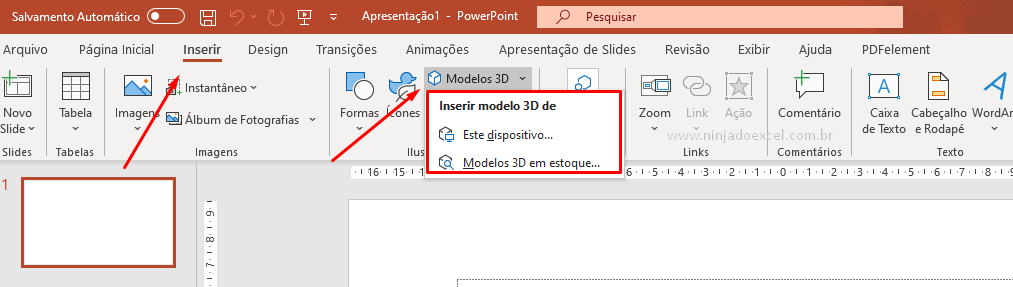
Como escolhendo buscar na Web você vai encontrar várias categorias, então, agora é só selecionar o objeto desejado e depois em Inserir:
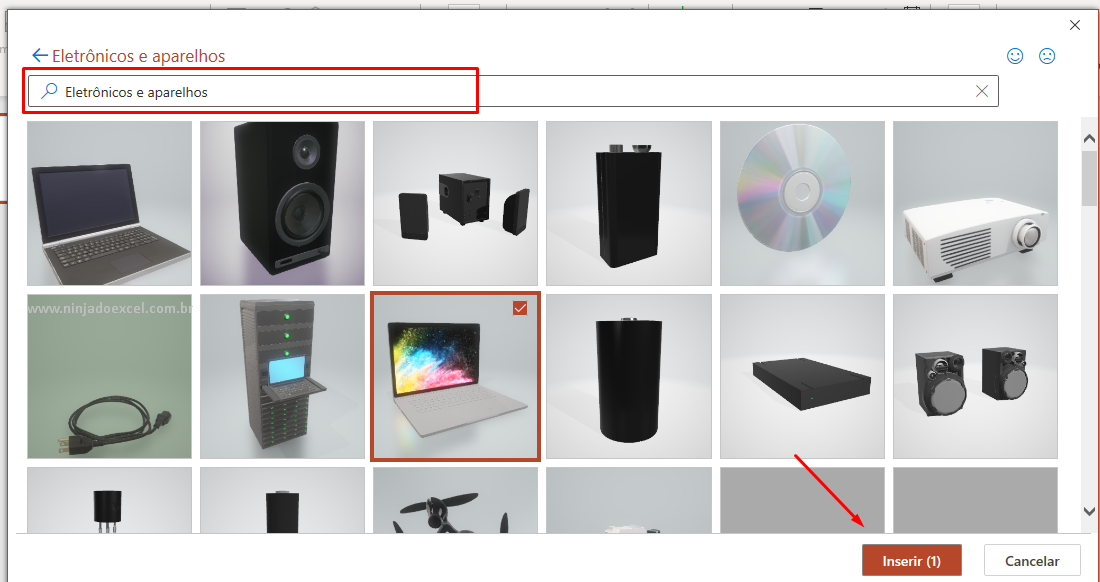
Agora que você inseriu seu objeto use os controles para trabalhar sua imagem como desejar:
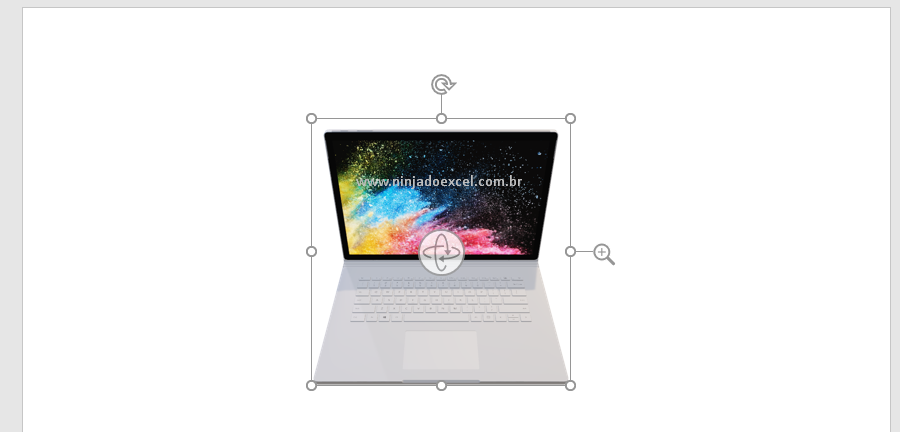
Cadastre seu email aqui no blog para receber em primeira mão todas as novidades, posts e videoaulas que postarmos.
Receber conteúdos de Excel
Preencha abaixo para receber conteúdos avançados de Excel.
Fique tranquilo, seu e-mail está completamente SEGURO conosco!
É muito importante que você me adicione na sua lista de contatos, para que os próximos emails não caiam no SPAM. Adicione este email: [email protected]
Você tem várias dimensões do objeto:
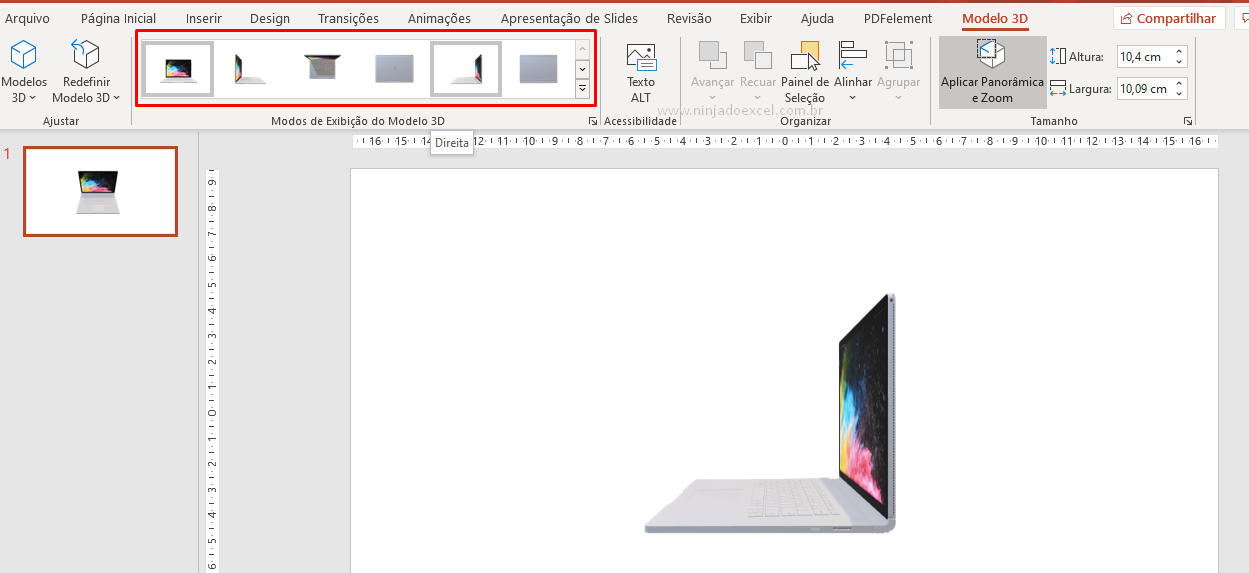
Controles dos Modelos 3D no PowerPoint
Primeiramente, observe que ao inserir seu objeto aparecem os números de 1 a 3, estes números são controles, mas qual a função de cada controle?
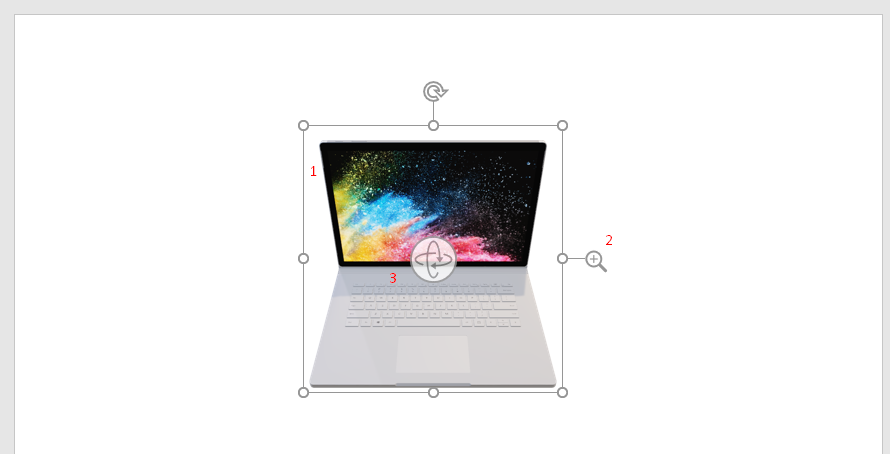
- Inclina ou gira o objeto em qualquer direção. Para isso, você só precisa clicar e arrastar para onde deseja;
- Este controle aumenta ou reduz o objeto;
- Por fim, temos o controle 3. Este é o responsável pela rotação do objeto tanto no sentido horário quanto o oposto.
Realmente este recurso nos faz aumentar ainda mais nosso poder, que já não era pouco, no PowerPoint.
Curso de Excel Básico ao Avançado:
Quer aprender Excel do Básico ao Avançado passando por Dashboards? Clique na imagem abaixo e saiba mais sobre este curso.

Enfim, deixe seu comentário sobre a função!
Posts Relacionados:

![CORES-no-PowerPoint-[Códigos-Hexadecimais-no-PowerPoint] CORES no PowerPoint [Códigos Hexadecimais no PowerPoint]](https://ninjadoexcel.com.br/wp-content/uploads/2023/05/CORES-no-PowerPoint-Codigos-Hexadecimais-no-PowerPoint-304x170.jpg)











